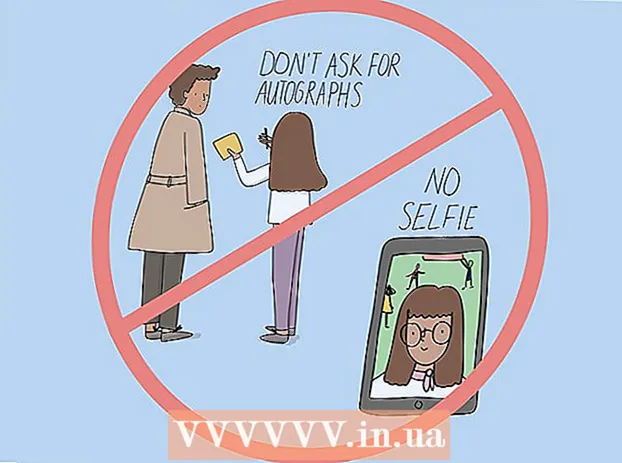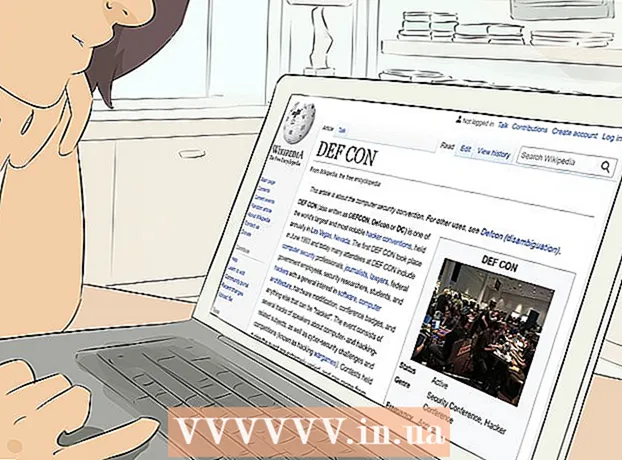Автор:
Bobbie Johnson
Жаратылган Күнү:
3 Апрель 2021
Жаңыртуу Күнү:
1 Июль 2024

Мазмун
- Кадамдар
- 2 -метод 1: Linux дистрибуциясын орнотуу
- Метод 2 2: Linux бөлүштүрүүлөрүн бөлүү
- Кеңештер
- Эскертүүлөр
Linux - бул Windows жана Mac OS Xти алмаштыруучу ачык булак операциялык тутуму. Аны каалаган компьютерге бекер жүктөп алып орнотсо болот. Система ачык булак болгонуна байланыштуу, адамдардын айрым топтору тарабынан иштелип чыккан көптөгөн түрдүү версиялар же бөлүштүрүүлөр бар. Linuxту орнотуунун негиздерин үйрөнүү жана эң популярдуу бөлүштүрүүлөр жөнүндө түшүнүк алуу үчүн бул колдонмону окуңуз.
Кадамдар
2 -метод 1: Linux дистрибуциясын орнотуу
 1 Каалаган Linux таркатуусун жүктөп алыңыз. Адатта Linux дистрибутивдери ISO форматында бекер жүктөлөт. Сиз ISO файлын орнотууну каалаган бөлүштүрүүнүн веб -сайтынан таба аласыз. Linuxту орнотуудан мурун, бул файл CDге жазылышы керек. Бул диск Live CD деп аталат.
1 Каалаган Linux таркатуусун жүктөп алыңыз. Адатта Linux дистрибутивдери ISO форматында бекер жүктөлөт. Сиз ISO файлын орнотууну каалаган бөлүштүрүүнүн веб -сайтынан таба аласыз. Linuxту орнотуудан мурун, бул файл CDге жазылышы керек. Бул диск Live CD деп аталат. - Орнотуучуну Live CDден жүктөп, орнотуудан мурун системаны тесттик режимде иштете аласыз.
- Диск сүрөттөрүн орнотуу үчүн программаны орнотуңуз же Windows 7, 8 же Mac OS X'те атайын камтылган утилитаны колдонуңуз.
 2 Live CDден жүктөө. Көпчүлүк компьютерлер катуу дисктен жүктөө үчүн конфигурацияланган. Бул Live CDден системаны жүктөө үчүн кээ бир жөндөөлөрдү өзгөртүү керек дегенди билдирет. Биринчиден, компьютериңизди өчүрүп күйгүзүңүз.
2 Live CDден жүктөө. Көпчүлүк компьютерлер катуу дисктен жүктөө үчүн конфигурацияланган. Бул Live CDден системаны жүктөө үчүн кээ бир жөндөөлөрдү өзгөртүү керек дегенди билдирет. Биринчиден, компьютериңизди өчүрүп күйгүзүңүз. - Кайра жүктөө учурунда BIOS баскычын басыңыз. Бул баскыч ошол эле экранда чыгаруучунун логотиби менен көрсөтүлөт. Көпчүлүк компьютерлер үчүн бул F12, F2 же Del баскычтары.
- Windows 8 колдонуучулары Shift баскычын басып туруп, кайра баштоону басышы керек.Бул CDден жүктөөнү ыңгайлаштыра турган алдыңкы баштоо параметрлерин ишке киргизет.
- Жүктөө менюсуна өтүп, компьютериңизди CDден жүктөө үчүн конфигурациялаңыз. Андан кийин, орнотууларды сактап, BIOSтон чыгыңыз. Компьютериңиз кайра өчөт.
- "CDден жүктөө үчүн каалаган баскычты басыңыз" деген кабарды көргөндө каалаган баскычты басыңыз.
- Кайра жүктөө учурунда BIOS баскычын басыңыз. Бул баскыч ошол эле экранда чыгаруучунун логотиби менен көрсөтүлөт. Көпчүлүк компьютерлер үчүн бул F12, F2 же Del баскычтары.
 3 Орнотуудан мурун Linux бөлүштүрүүнү текшериңиз. Көпчүлүк Live CDлер орнотуу алдында системаны иштете алат. Сиз файлдарды түзө албайсыз, бирок интерфейсти баалап, ал сизге ылайыктуубу же жокпу чече аласыз.
3 Орнотуудан мурун Linux бөлүштүрүүнү текшериңиз. Көпчүлүк Live CDлер орнотуу алдында системаны иштете алат. Сиз файлдарды түзө албайсыз, бирок интерфейсти баалап, ал сизге ылайыктуубу же жокпу чече аласыз.  4 Орнотуу процессин баштаңыз. Эгерде сиз бөлүштүрүүнү тестирлөөнү чечсеңиз, орнотууңузду рабочийиңиздеги файлды колдонуп баштасаңыз болот. Эгерде сиз андай кылбасаңыз, анда орнотууну дисктин жүктөө менюсунан баштасаңыз болот.
4 Орнотуу процессин баштаңыз. Эгерде сиз бөлүштүрүүнү тестирлөөнү чечсеңиз, орнотууңузду рабочийиңиздеги файлды колдонуп баштасаңыз болот. Эгерде сиз андай кылбасаңыз, анда орнотууну дисктин жүктөө менюсунан баштасаңыз болот. - Сизге тил, клавиатура жайгашуусу жана убакыт алкагы сыяктуу негизги жөндөөлөрдү жасоо сунушталат.
 5 Колдонуучунун атын жана сырсөзүн түзүңүз. Linuxту орнотуу үчүн, каттоо эсебиңизди түзүшүңүз керек болот. Linuxка кирүү үчүн жана системалык тапшырмаларды аткаруу үчүн сизге сырсөз керек болот.
5 Колдонуучунун атын жана сырсөзүн түзүңүз. Linuxту орнотуу үчүн, каттоо эсебиңизди түзүшүңүз керек болот. Linuxка кирүү үчүн жана системалык тапшырмаларды аткаруу үчүн сизге сырсөз керек болот.  6 Бөлүм түзүү. Linux башка операциялык системалар орнотулбаган өзүнчө бөлүмгө орнотулушу керек. Бөлүм - бул белгилүү бир операциялык системага арналган катуу дисктеги боштук.
6 Бөлүм түзүү. Linux башка операциялык системалар орнотулбаган өзүнчө бөлүмгө орнотулушу керек. Бөлүм - бул белгилүү бир операциялык системага арналган катуу дисктеги боштук. - Кээ бир бөлүштүрүүлөр, мисалы Ubuntu, автоматтык түрдө керектүү бөлүмдү аныктайт. Сиз аны кол менен өзгөртө аласыз. Linuxтун көпчүлүк бөлүштүрүүлөрү 4-5 ГБ диск мейкиндигин талап кылат, андыктан системадан тышкары, сизде ар кандай программаларды жана файлдарды орнотуу үчүн жетиштүү орун бар экенине ынангыла.
- Эгерде орнотуучу бөлүмдү автоматтык түрдө аныктай албаса, анда Ext4те бөлүмдү түзгөнүңүздү текшериңиз. Эгерде Linux компьютердеги бирден -бир операциялык система болуп кала турган болсо, анда бөлүмдүн үнүн кол менен коюу керек болот.
 7 Linuxту баштаңыз. Орнотуу аяктагандан кийин, компьютериңиз кайра башталат. Жүктөө учурунда сиз GNU GRUB деп аталган жаңы экранды көрөсүз. Бул Linux дистрибутивдери үчүн жүктөөчү. Тизмеден бөлүштүрүүнү тандаңыз.
7 Linuxту баштаңыз. Орнотуу аяктагандан кийин, компьютериңиз кайра башталат. Жүктөө учурунда сиз GNU GRUB деп аталган жаңы экранды көрөсүз. Бул Linux дистрибутивдери үчүн жүктөөчү. Тизмеден бөлүштүрүүнү тандаңыз. - Эгерде сиз бир нече бөлүштүрүүнү орноткон болсоңуз, алардын баары тизмеде көрсөтүлөт.
 8 Аппараттын ишин текшерүү. Көпчүлүк компоненттер Linux менен эч кандай көйгөйсүз иштеши керек, бирок айрым драйверлерди өзүнчө жүктөп алууңуз керек болот.
8 Аппараттын ишин текшерүү. Көпчүлүк компоненттер Linux менен эч кандай көйгөйсүз иштеши керек, бирок айрым драйверлерди өзүнчө жүктөп алууңуз керек болот. - Кээ бир компоненттер менчик драйверлердин Linux менен туура иштешин талап кылат. Көбүнчө бул видео карталарга тиешелүү. Адатта, стандарттык драйвер жетиштүү болот, бирок графикалык картаңыздын бардык мүмкүнчүлүктөрүн пайдалануу үчүн менчик драйверлерди өндүрүүчүдөн жүктөп алышыңыз керек болот.
- Ubuntu'до менчик драйверлерди системанын орнотуулары менюсунан жүктөп алсаңыз болот. Кошумча драйверлер өтмөгүн чыкылдатып, графикалык картаны тизмеден тандаңыз. Башка бөлүштүрүүдө кошумча драйверлер башка жолдор менен орнотулат.
- Ошондой эле тизмеде Wi-Fi драйверлери сыяктуу башка драйверлерди таба аласыз.
 9 Linux колдонууну баштаңыз. Орнотууну аяктагандан кийин жана жабдык иштеп жатканын текшергенден кийин, Linuxту колдоно баштасаңыз болот. Көпчүлүк дистрибутивдерде демейки боюнча популярдуу программалар орнотулган жана башка ишенимдүү жана ишенимдүү булактардан жүктөп алсаңыз болот.
9 Linux колдонууну баштаңыз. Орнотууну аяктагандан кийин жана жабдык иштеп жатканын текшергенден кийин, Linuxту колдоно баштасаңыз болот. Көпчүлүк дистрибутивдерде демейки боюнча популярдуу программалар орнотулган жана башка ишенимдүү жана ишенимдүү булактардан жүктөп алсаңыз болот.
Метод 2 2: Linux бөлүштүрүүлөрүн бөлүү
 1 Ubuntu. Ubuntu - эң популярдуу Linux дистрибутивдеринин бири. Эки версия бар: узак мөөнөттүү колдоосу менен жана узак мөөнөттүү колдоосу жок. Алар программалык камсыздоонун жардамы менен айырмаланат.
1 Ubuntu. Ubuntu - эң популярдуу Linux дистрибутивдеринин бири. Эки версия бар: узак мөөнөттүү колдоосу менен жана узак мөөнөттүү колдоосу жок. Алар программалык камсыздоонун жардамы менен айырмаланат.  2 Fedora. Fedora Ubuntuдон кийинки эң популярдуу бөлүштүрүү. Fedora корпоративдик жана бизнес сегментинде көбүрөөк таралган.
2 Fedora. Fedora Ubuntuдон кийинки эң популярдуу бөлүштүрүү. Fedora корпоративдик жана бизнес сегментинде көбүрөөк таралган.  3 Debian. Debian энтузиасттар үчүн популярдуу Linux бөлүштүрүүсү. Linuxтун бул версиясында эң аз мүчүлүштүктөр бар деп эсептелет. Debian үчүн жеткиликтүү көптөгөн программалык пакеттер дагы бар.
3 Debian. Debian энтузиасттар үчүн популярдуу Linux бөлүштүрүүсү. Linuxтун бул версиясында эң аз мүчүлүштүктөр бар деп эсептелет. Debian үчүн жеткиликтүү көптөгөн программалык пакеттер дагы бар.  4 Linux Mint. Linux Mint - бул Linuxтун эң жаңы дистрибутивдеринин бири жана тез популярдуулукка ээ болууда.Бул Ubuntu сыяктуу иштейт, бирок көптөгөн пайдалуу салттарды камтыйт.
4 Linux Mint. Linux Mint - бул Linuxтун эң жаңы дистрибутивдеринин бири жана тез популярдуулукка ээ болууда.Бул Ubuntu сыяктуу иштейт, бирок көптөгөн пайдалуу салттарды камтыйт.
Кеңештер
- Орнотуу учурунда компьютериңиз интернетке түз туташканын текшериңиз.
- Чыдамкай болушу; кандайдыр бир процесс убакытты талап кылат.
Эскертүүлөр
- Сиздин эски операциялык системаңыз жок кылынат. Компьютериңиздеги бардык маалыматтар да жок кылынат. Сак бол.
- Эгерде сиз катуу дискти бөлбөсөңүз, анда сиздин бардык маалыматтарыңыз жок кылынат.